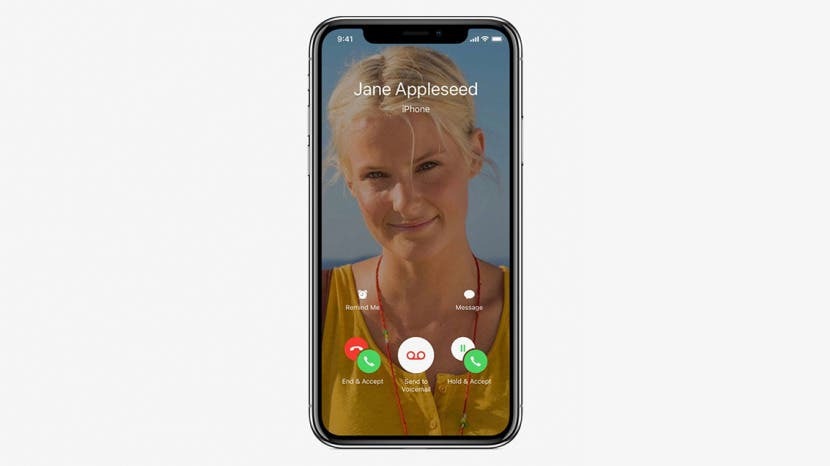
Een telefoontje waarbij u de persoon aan de andere kant in realtime kunt zien; het was vroeger het spul van science fiction. In 2010 maakte Apple het echter werkelijkheid toen Steve Jobs de iPhone 4 en FaceTime aankondigde op WWDC 2010. Door de jaren heen is FaceTime geëvolueerd en verbeterd om meer apparaten en mogelijkheden toe te voegen, tot Apple's nieuwste besturingssysteem, iOS 12.1, hebben we eindelijk FaceTime-groep, waar maximaal 32 mensen de audio-videofunctie kunnen gebruiken op een keer. Omdat FaceTime zo aanzienlijk is uitgebreid, is het tijd voor een gids met alle verschillende manieren om de service op iPhone en iPad te gebruiken. We bespreken hoe u een oproep plaatst en eraan deelneemt met de FaceTime-app, iMessages en Siri, en hoe u Group FaceTime, Memoji en Animoji gebruikt. Laten we beginnen!
Verwant: Gebruikt FaceTime gegevens? Ja. Hier leest u hoeveel en hoe u FaceTime-gegevens kunt uitschakelen
Wat is er zo geweldig aan FaceTime?
De mogelijkheid om je vrienden, geliefden en collega's te zien terwijl je met ze praat is op zich al geweldig, maar er zijn nog meer redenen om van FaceTime te houden.
FaceTime-privacy
FaceTime biedt privacy door een veilige, end-to-end encryptie van uw audio- en visuele communicatie voor één-op-één gesprekken en de nieuwe Group FaceTime-functie.
FaceTime is gratis, zelfs voor internationale gesprekken
Als u het gebruik van mobiele data voor FaceTime uitschakelt en alleen de Wi-Fi-optie gebruikt, kunt u FaceTime gebruiken zonder extra kosten, behalve uw Wi-Fi-rekening. Als je gratis wifi gebruikt, des te beter! Dit maakt FaceTime een geweldige manier om met die verre vrienden en familieleden te praten zonder de bank te breken met een internationaal belabonnement. Onthoud dat de persoon met wie je FaceTiming bent, een Apple-apparaat moet hebben om dit te laten werken, en je moet ervoor zorgen dat je wifi gebruikt en niet je mobiele verbinding. Dit geldt ook voor FaceTime-oproepen gemaakt met uw Apple Watch!
FaceTime is leuk
FaceTime heeft allerlei functies waarmee je je cameraweergave kunt omdraaien, stickers en filters kunt gebruiken en zelfs een Memoji- of Animoji-masker kunt gebruiken tijdens je gesprek. We zullen hieronder op al deze opties ingaan, zodat u het meeste uit uw FaceTime-gesprek kunt halen.
FaceTime voor iPhone en iPad: aan de slag
Apparaat- en dekkingsvereisten
Laten we beginnen met de basis:
- Uw apparaat heeft een wifi-verbinding of een mobiel data-abonnement nodig.
- Om FaceTime op wifi te gebruiken, hebt u een iPhone 4 of nieuwer, een iPad Pro, een iPad 2 of nieuwer of een iPad mini nodig.
- Uw apparaat moet worden bijgewerkt naar minimaal iOS 8 en als u de Group FaceTime-functie wilt gebruiken, moet u updaten naar iOS 12.1.
- Als je FaceTime wilt gebruiken met de nieuwe Memoji- en Animoji-functies, heb je een iPhone X of nieuwer nodig, of een iPad Pro 11 inch of iPad Pro 12,9 inch die is bijgewerkt naar iOS 12.
- De persoon die je wilt FaceTimen, moet een compatibel Apple-apparaat hebben.
Zodra je zeker weet dat deze benodigdheden aanwezig zijn, lees je verder om te leren hoe je FaceTime instelt.
FaceTime in- en uitschakelen, bereikbaarheid en nummerherkenning instellen
- Open de app Instellingen op je iPhone of iPad.
- Tik op FaceTime.

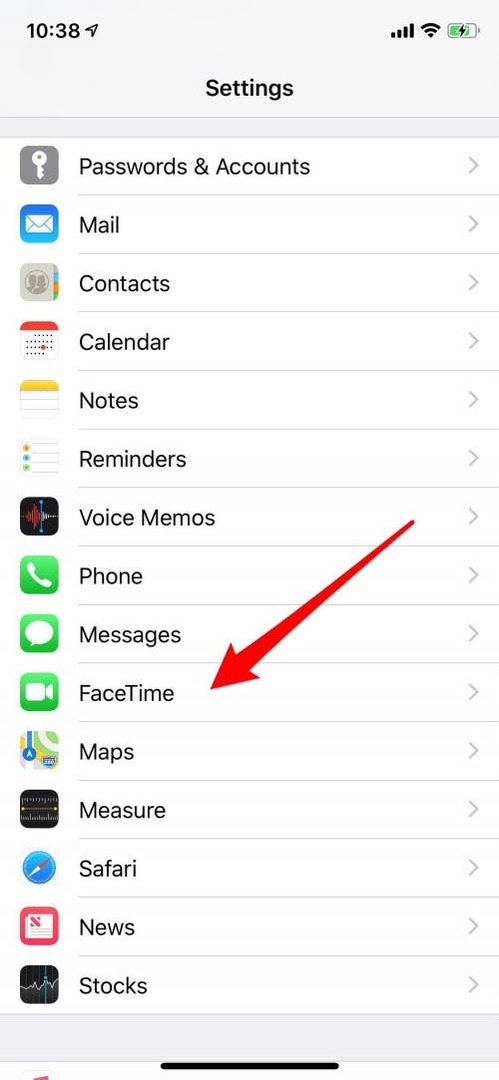
- Schakel FaceTime in als dat nog niet het geval is.
- Ook kun je kiezen hoe je via FaceTime bereikbaar bent. Als u slechts enkele van uw apparaten wilt opnemen, tikt u op het vinkje naast het telefoonnummer of e-mailadres dat u wilt verwijderen. Als het vinkje weg is, betekent dit dat het adres of telefoonnummer niet langer bereikbaar is via FaceTime.
- Tik in het gedeelte Beller-ID op het nummer of adres dat je wilt gebruiken en zorg ervoor dat het is aangevinkt; deselecteer alle informatie die u niet wilt gebruiken voor nummerweergave.
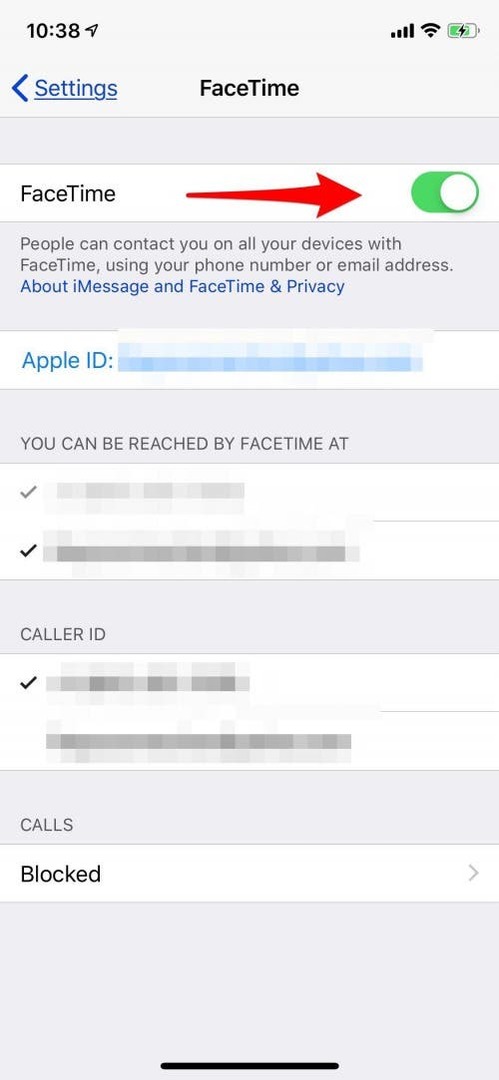
- Als u FaceTime wilt uitschakelen, volgt u de stappen opnieuw en schakelt u FaceTime uit.
FaceTime alleen via wifi toestaan
Zoals eerder vermeld, kan FaceTime werken via een wifi- of mobiele verbinding. Als u ervoor wilt zorgen dat u geen gegevens opslokt met FaceTime-oproepen:
- Open de app Instellingen.
- Scroll naar beneden en tik op Mobiel.

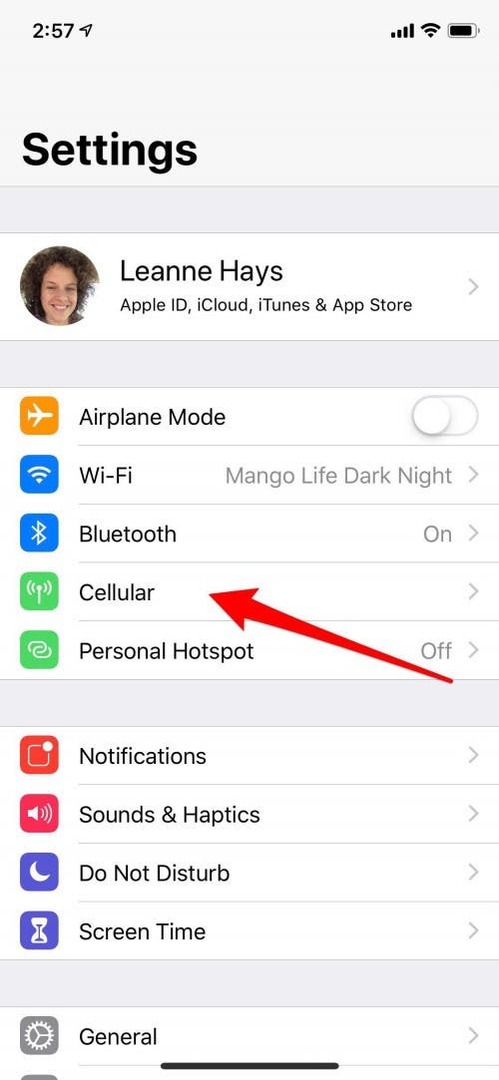
- Kijk onder het gedeelte Mobiele gegevens; u ziet alle apps en functies waarvoor uw apparaat gegevens gebruikt.
- Scroll naar beneden en schakel FaceTime uit; nu kun je deze functie alleen gebruiken via een Wi-Fi-verbinding. Natuurlijk kunt u de mobiele telefoon op elk gewenst moment weer inschakelen door dezelfde stappen te gebruiken en weer in te schakelen.
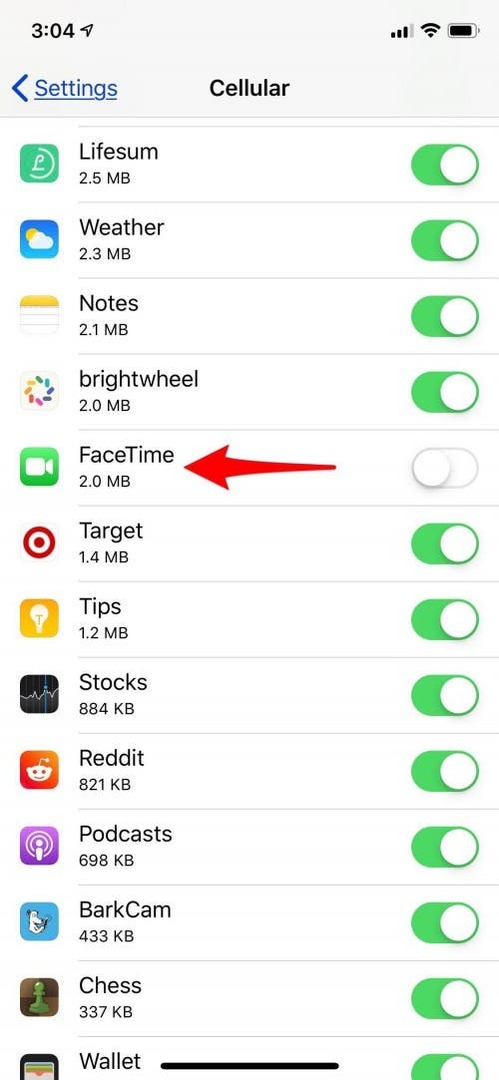
Mensen blokkeren in de FaceTime-app
Je wilt misschien niet dat zomaar iemand contact met je opneemt via FaceTime, en gelukkig heb je de mogelijkheid om degenen met wie je liever niet chat, te blokkeren. Iemand blokkeren in FaceTime:
- Open de FaceTime-app.
- Tik op de i naast de naam en contactgegevens van de persoon.
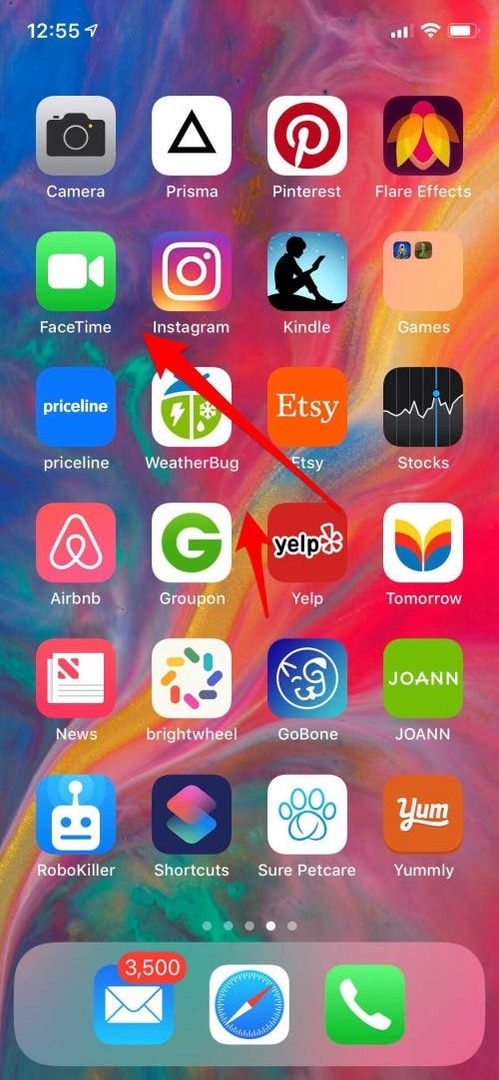
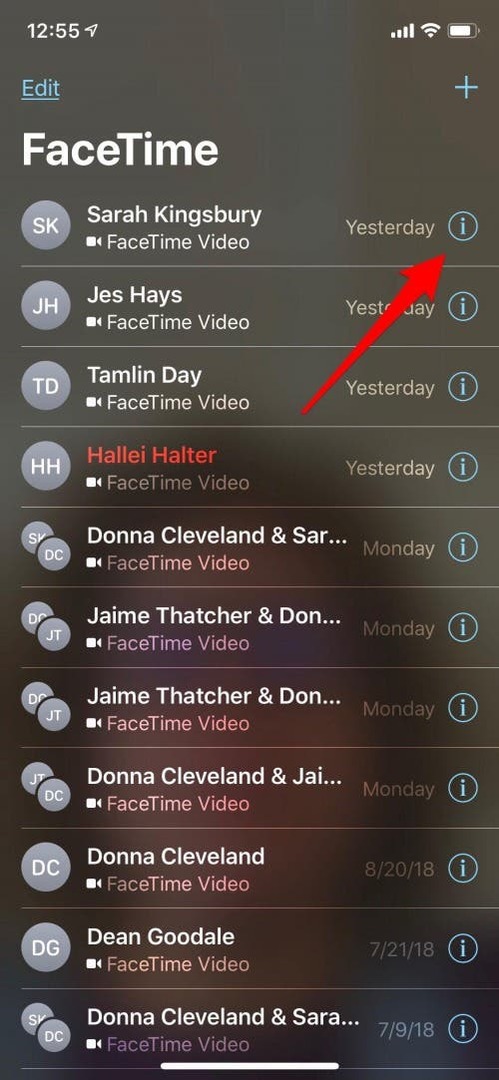
- Tik op Deze beller blokkeren onder aan de contactkaart.
- Tik nu op Contact blokkeren.
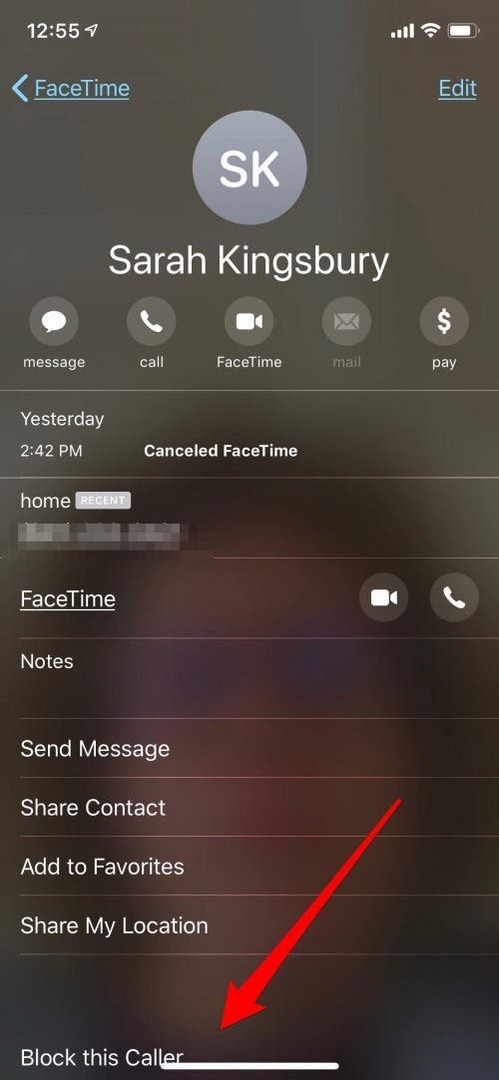
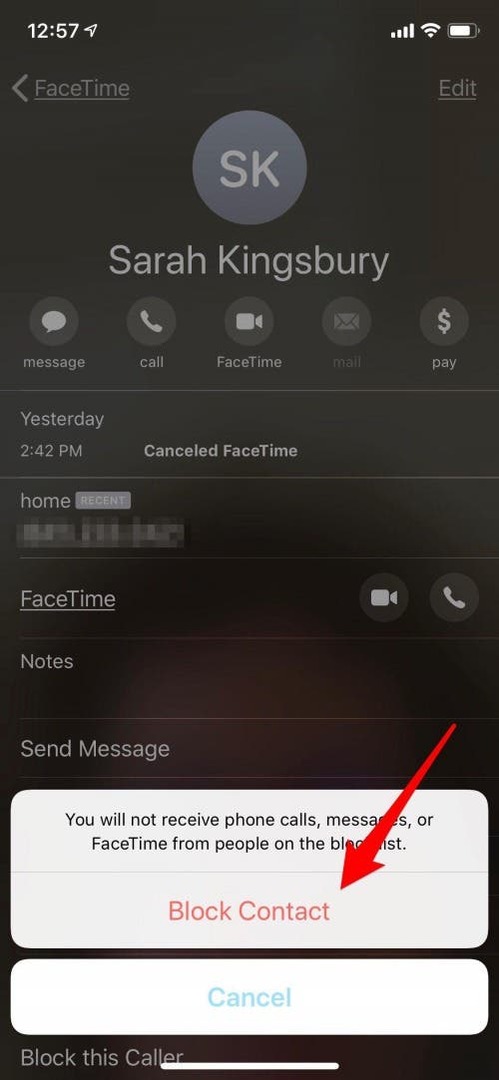
Houd er rekening mee dat dit niet alleen FaceTime-oproepen blokkeert, maar ook gewone oproepen en berichten.
Vier manieren om een FaceTime-gesprek te voeren vanaf uw iPhone of iPad
Bellen via FaceTime vanuit de FaceTime-app
Nu kun je aan de slag met je iPhone of iPad om FaceTime-gesprekken te voeren; laten we beginnen met het leren gebruiken van de FaceTime-app.
- Tik op de FaceTime-app.
- Tik op het plusteken in de rechterbovenhoek van uw scherm.
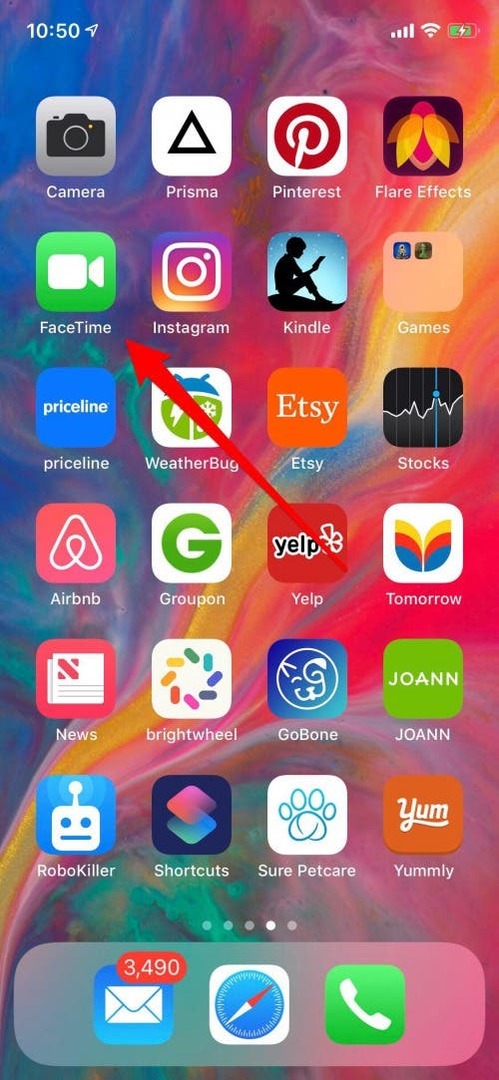
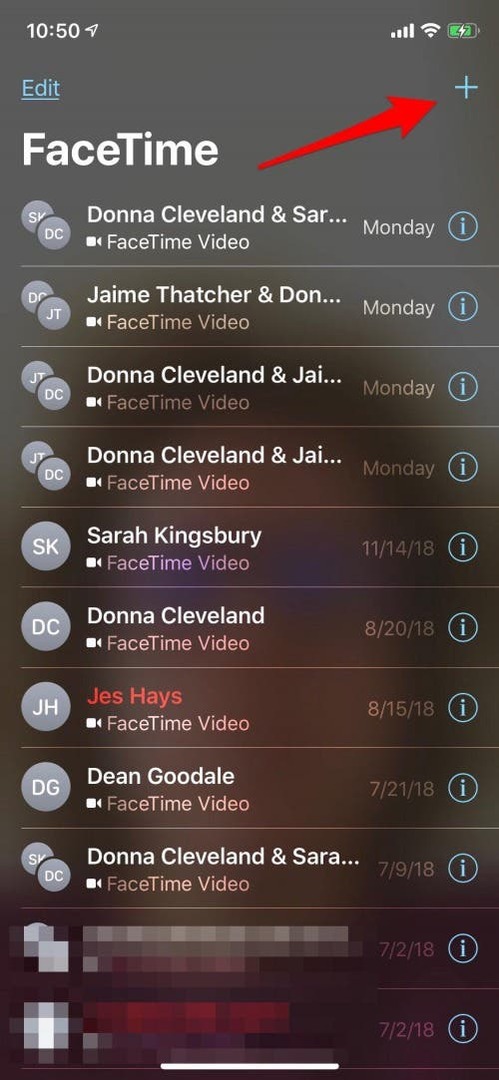
- Begin met het invoeren van de e-mailadressen of telefoonnummers van de mensen die je wilt FaceTimen. Als u namen begint te typen, stelt uw apparaat mogelijkheden voor uit uw contacten en kunt u tikken om ze toe te voegen in plaats van elk nummer in te typen.
- Als je je apparaat hebt bijgewerkt naar iOS 12.1, kun je maximaal 32 mensen (inclusief jezelf) aan dit gesprek toevoegen. Als je dat nog niet hebt gedaan, kun je er maar één kiezen.
- Zodra u ten minste één persoon heeft ingevoerd, biedt uw apparaat de mogelijkheid om een FaceTime-audio- of videogesprek te voeren. Tik op de gewenste optie en de persoon of personen die je hebt gekozen, worden uitgenodigd voor het gesprek.
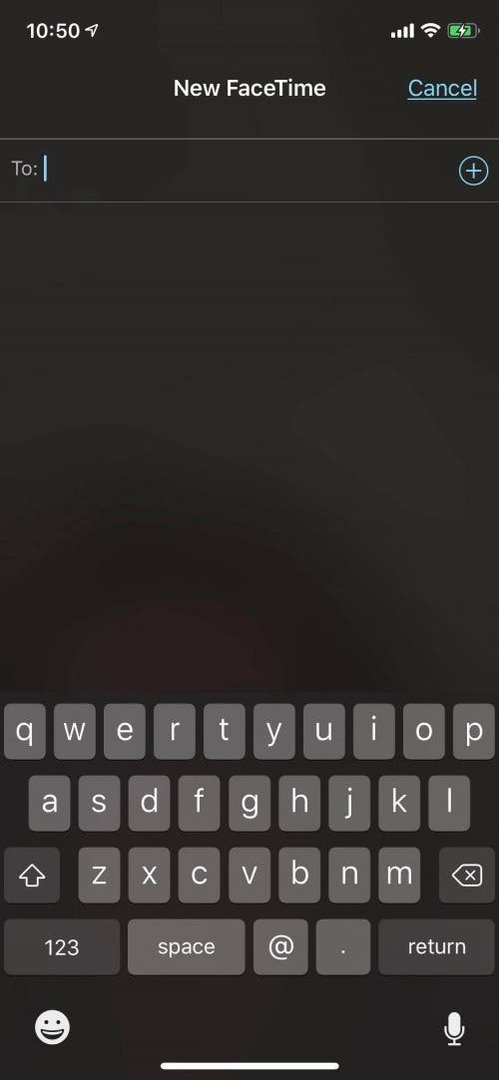
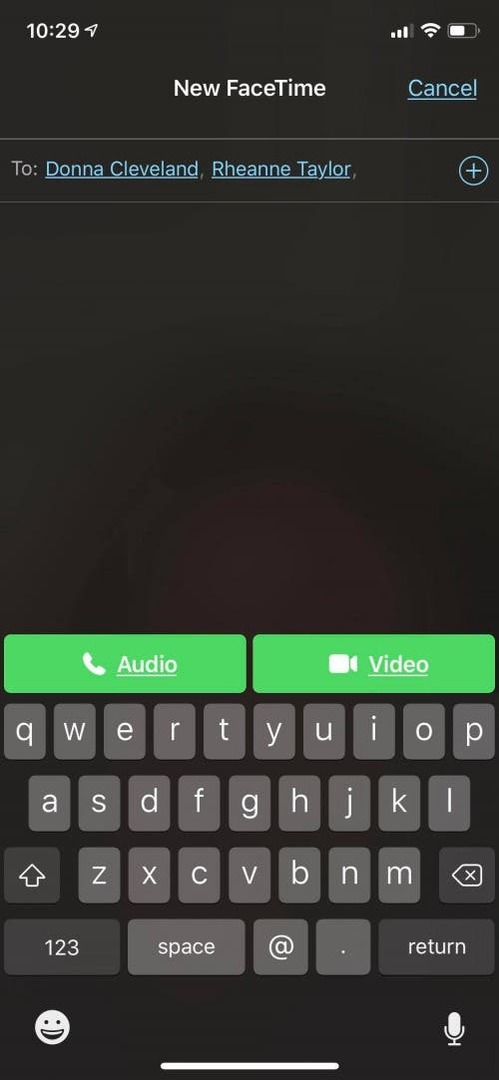
Bellen via FaceTime vanuit de Berichten-app
Als je midden in een iMessage-thread zit en wilt overschakelen naar FaceTime, is dat heel goed mogelijk. U kunt dit doen vanuit een groepstekst of een bericht aan slechts één persoon.
- Tik op de single- of groepsnaam bovenaan de iMessage.
- Tik op het FaceTime-pictogram.
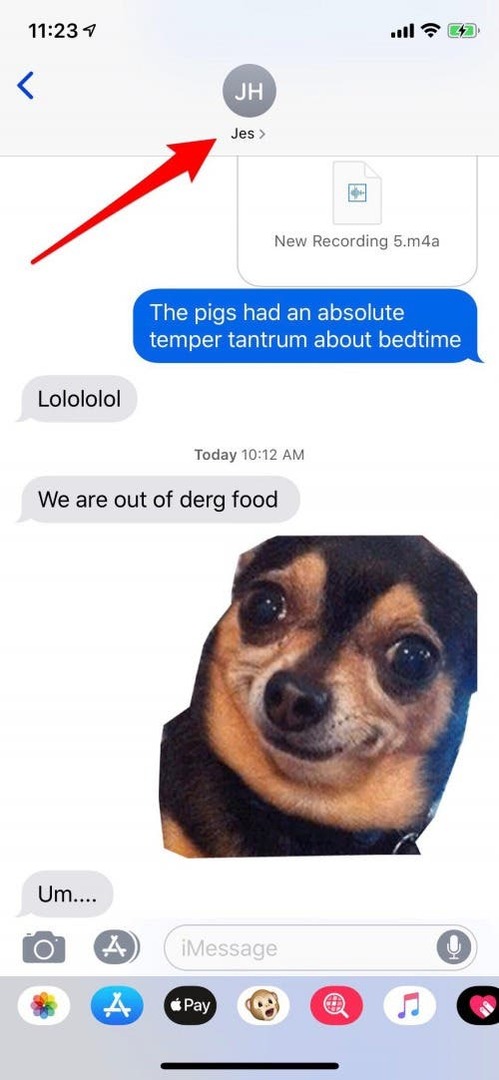
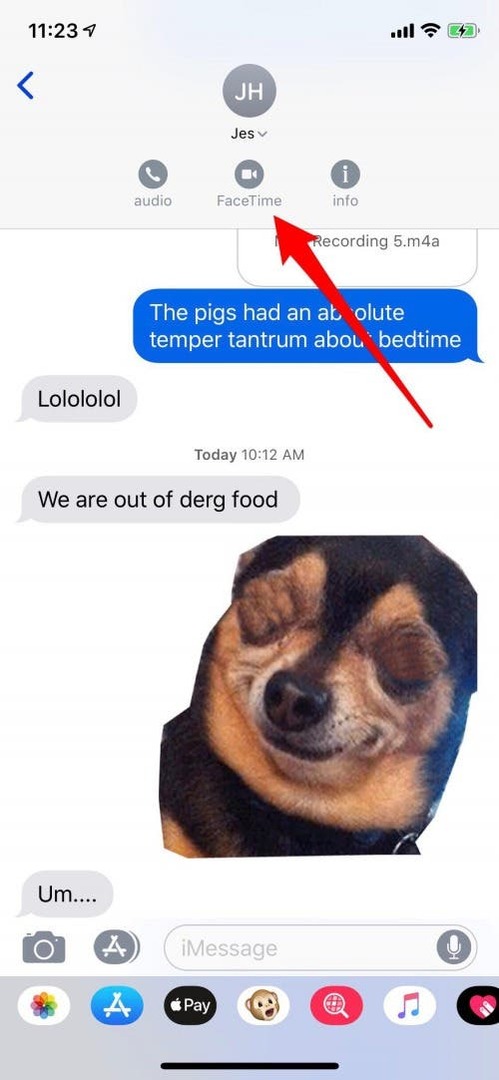
- De uitnodiging gaat uit voor je FaceTime-oproep en de oproep wordt verbonden zodra deze is geaccepteerd.
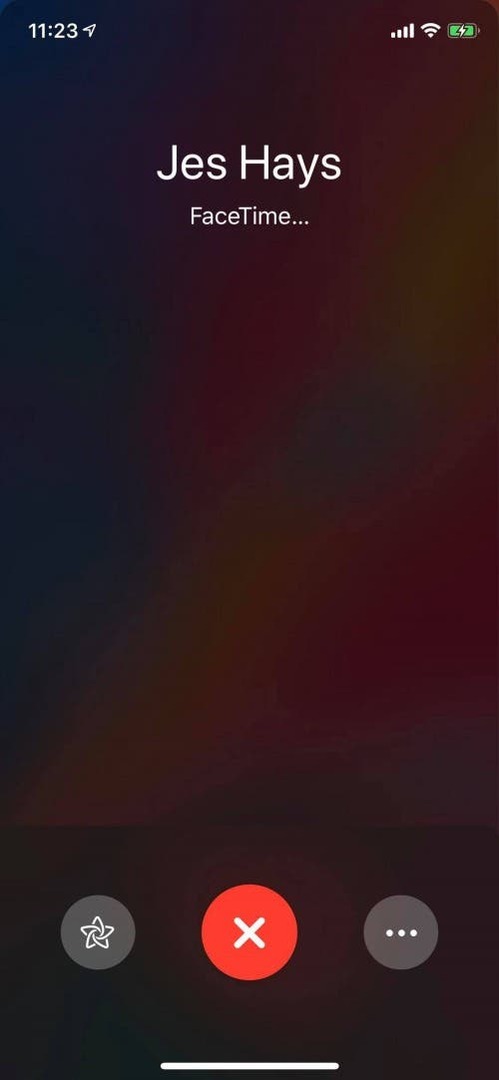
Siri gebruiken om een FaceTime-oproep te plaatsen
U hoeft Berichten of FaceTime niet te openen om een FaceTime-gesprek te starten; Siri kan het voor u doen!
Zeg "Hey Siri" of roep Siri op met de zijknop op een iPhone X of nieuwer, of de Home-knop op modellen die ouder waren dan de X. Vraag Siri nu om een FaceTime-oproep te plaatsen.
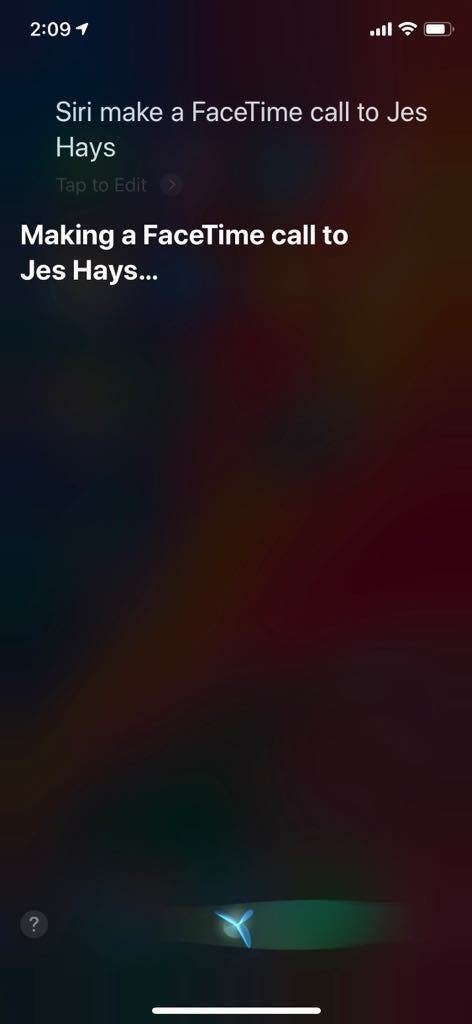
Overschakelen van een normaal telefoongesprek naar een FaceTime-gesprek
Als u een normaal telefoongesprek voert en besluit dat u liever FaceTime gebruikt, hoeft u niet op te hangen en opnieuw te beginnen. Alles wat je moet doen is:
- Ga naar het belmenuscherm als je daar nog niet bent.
- Tik op FaceTime en de oproep wordt omgezet in FaceTime zodra de persoon met wie je spreekt de uitnodiging accepteert.
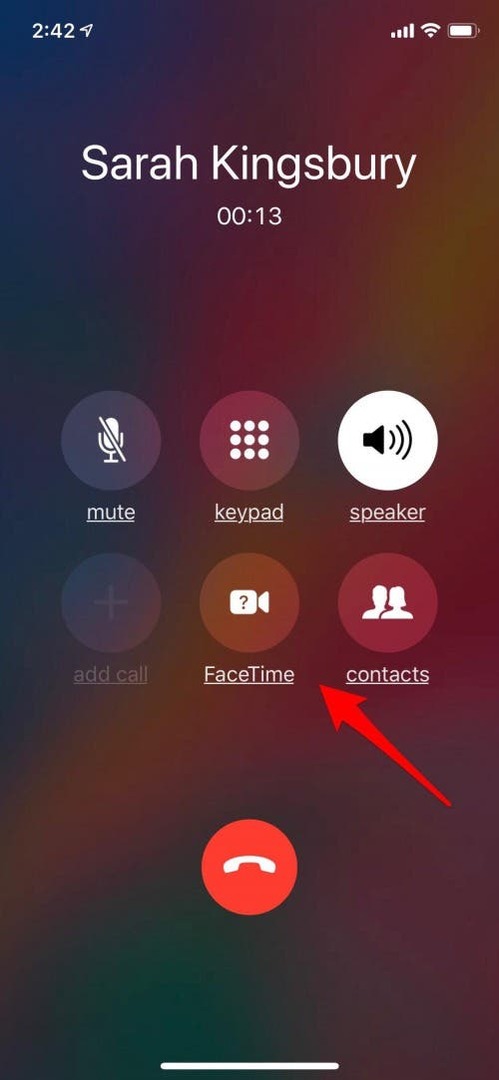
Als de persoon met wie u aan het telefoneren bent geen Apple-apparaat heeft, of als FaceTime niet op hun apparaat is ingeschakeld, wordt de FaceTime-optie grijs weergegeven en kunt u er niet op tikken.
Deelnemen aan een FaceTime-gesprek op uw iPhone of iPad
Nu u weet hoe u een FaceTime-oproep plaatst, gaan we leren hoe u eraan kunt deelnemen. Er zijn drie verschillende manieren om deel te nemen aan een FaceTime-gesprek, of het nu gaat om één persoon of een groepsgesprek; laten we ze alle drie doornemen.
Van een melding
Om deel te nemen aan een FaceTime-oproep vanuit een melding op uw vergrendelscherm of in het Berichtencentrum, tikt u op de melding en vervolgens op het kleine filmcamerapictogram in de groene cirkel.
Van een iMessage
Als iemand je een FaceTime-uitnodiging stuurt vanuit iMessage, verschijnt er een scherm waarin je op Accepteren of Weigeren kunt tikken.
- Als je in een iMessage-groep zit en een sms-uitnodiging voor een FaceTime-groep ziet, tik je gewoon op Lid worden.
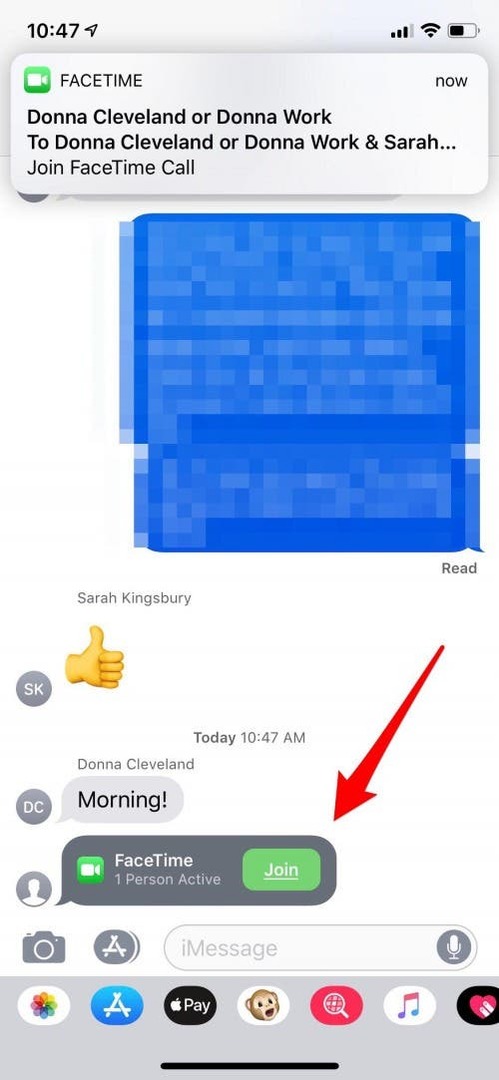
Vanuit de FaceTime-app
Als je een FaceTime-uitnodiging ontvangt die afkomstig is van de FaceTime-app, krijg je de mogelijkheid om te accepteren of te weigeren, net als de uitnodiging van iMessages.
Nadat uw FaceTime-gesprek is gestart
Er zijn verschillende wijzigingen die tijdens uw FaceTime-gesprek kunnen worden aangebracht; laten we uw opties eens doornemen.
Een persoon toevoegen aan een FaceTime-groepsgesprek
Als u een andere persoon wilt toevoegen aan een FaceTime-groepsgesprek in Berichten of de FaceTime-app, kunt u dit doen terwijl u nog in gesprek bent.
- Tik in de FaceTime-app op het plusteken.
- Tik in Berichten op de drie stippen, tik vervolgens op Persoon toevoegen en typ het telefoonnummer, de naam of het e-mailadres van de persoon die je wilt opnemen. Tik op Persoon toevoegen aan FaceTime en uw vriend of collega wordt uitgenodigd voor de FaceTime-groepsoproep.
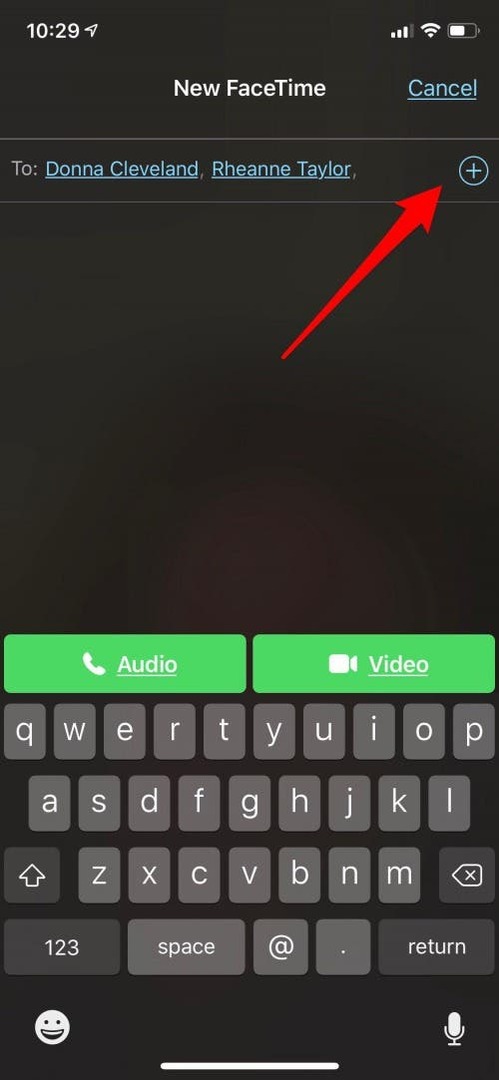
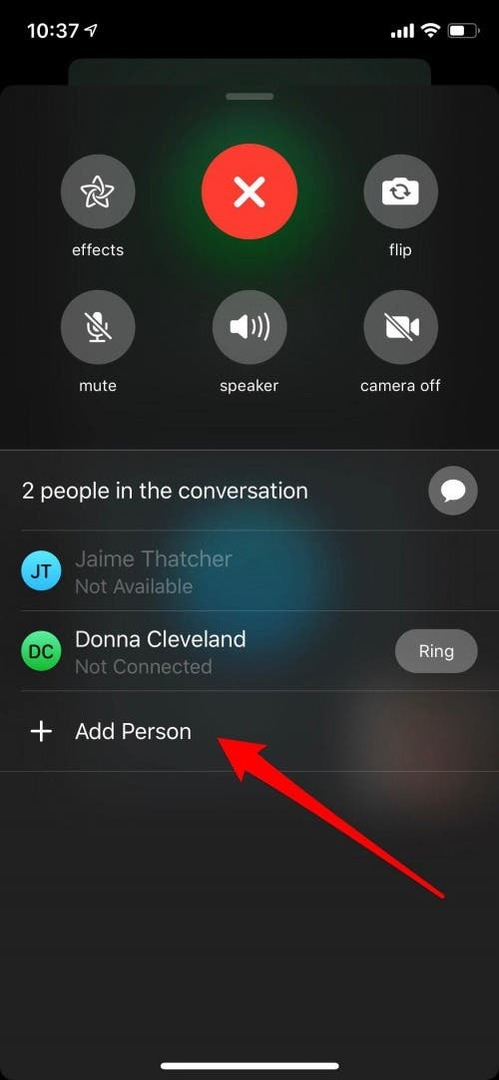
Memoji, animoji en filters gebruiken in FaceTime
Het gebruik van een memoji, animoji of filters en stickers in FaceTime-gesprekken is erg leuk, vooral als je vriend of familielid deze effecten nog niet eerder heeft gezien! Beginnen:
- Start een FaceTime-oproep zoals u normaal zou doen, en zodra de oproep is verbonden, tikt u op het stervormige pictogram Effecten.
- Tik op het aapgezicht, zoek de memoji of animoji die je wilt gebruiken en tik erop.

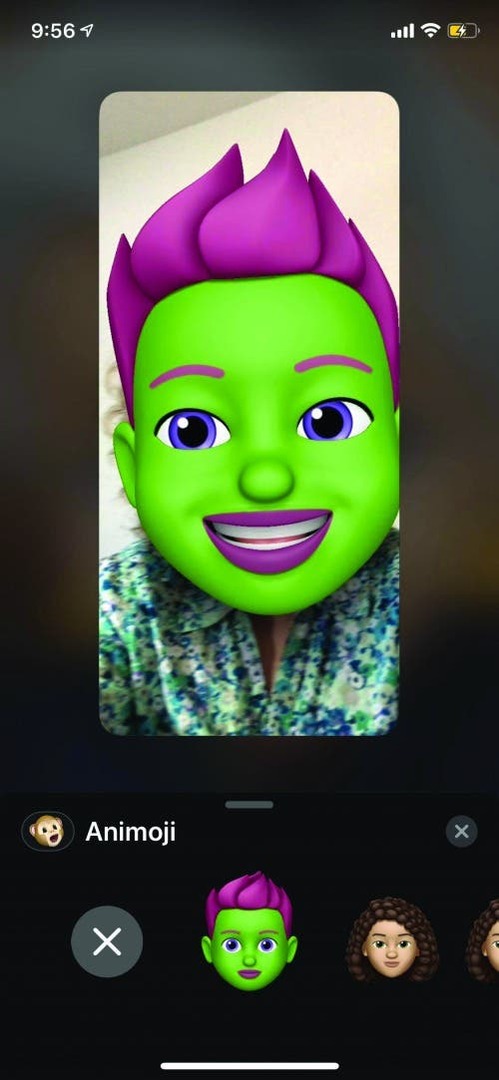
- Zodra je Memoji of Animoji is toegepast, tik je op de X om terug te keren naar het hoofdscherm om opties zoals filters, tekst en stickers toe te voegen.
Als de vriend die je belt een iPhone X of nieuwer heeft, kunnen ze ook een Memoji of Animoji gebruiken, maar als ze een eerdere iPhone-versie hebben, kunnen ze alleen je effecten zien.
Verander uw FaceTime-weergave van camera aan de voorkant naar camera aan de achterkant, camera uitschakelen, dempen, luidspreker inschakelen, effecten toevoegen
Of u nu een FaceTime-gesprek start of eraan deelneemt, er zijn verschillende functies die u mogelijk wilt gebruiken. Met iOS 12 zijn ze allemaal handig op één plek geplaatst.
- Tik op het scherm als je je cameraweergave wilt wijzigen, de camera wilt uitschakelen, dempen, een luidspreker wilt gebruiken of effecten wilt toevoegen, en tik vervolgens op de drie horizontale stippen.
- Je ziet de camera-flip-optie, samen met al je andere FaceTime-opties op dit scherm; tik gewoon op degene die je wilt.

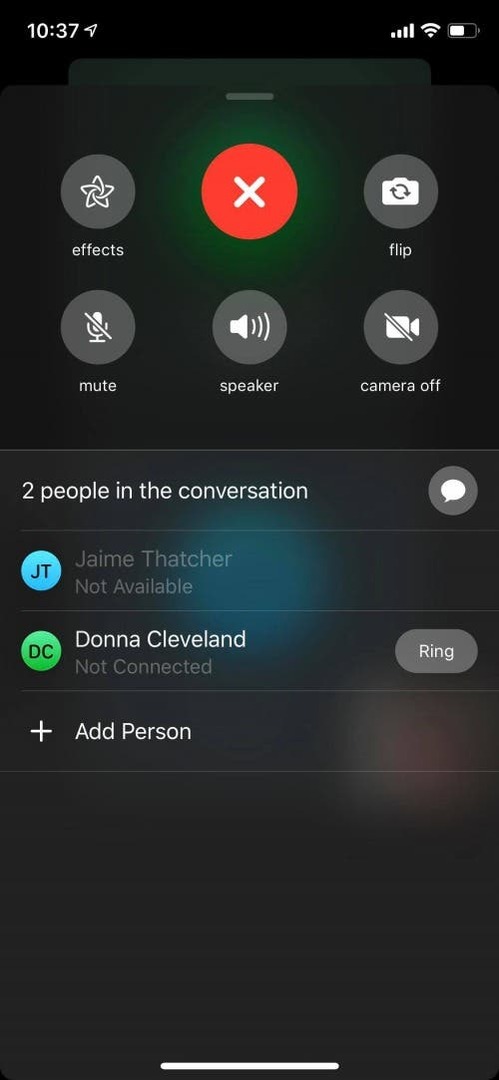
FaceTime-audio gebruiken met wisselgesprek
Als u een FaceTime-audiogesprek voert en een telefoongesprek of een ander FaceTime-audiogesprek binnenkomt, kunt u:
- Beëindig het gesprek dat u voert en accepteer de inkomende oproep.
- Blijf op uw huidige oproep en stuur de inkomende beller rechtstreeks naar de voicemail.
- Zet uw huidige oproep in de wacht en accepteer de inkomende oproep.
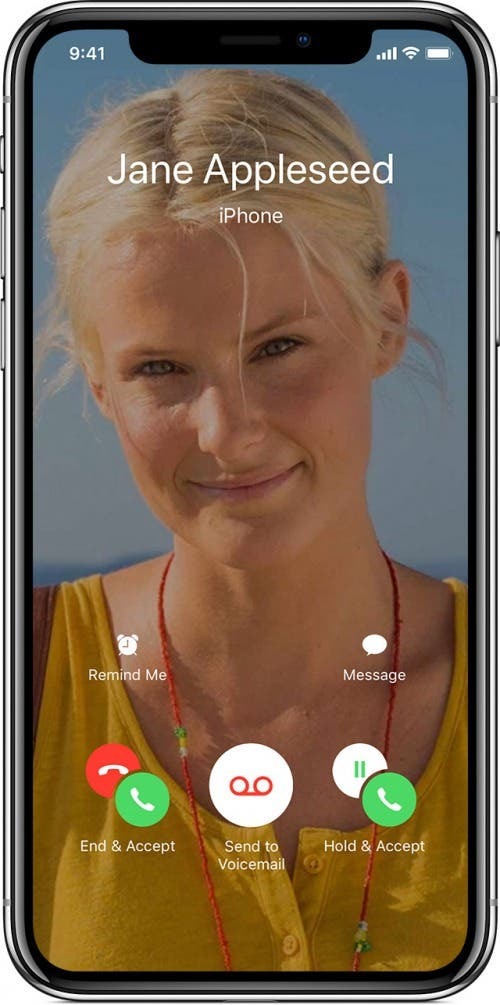
Zoals alle software werkt FaceTime mogelijk niet altijd zoals verwacht. Uitchecken deze FaceTime-tips voor het oplossen van problemen.